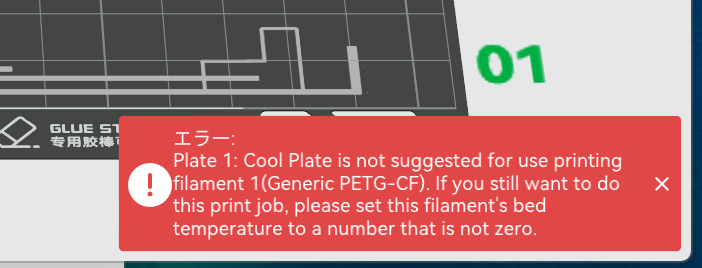Bambu Labの3Dプリンター、X1-Carbon Comboを導入して一ヶ月ちょっと過ぎました。
改めて使用感などをまとめていこうと思います。
モジャリ事故ゼロ!
まず素晴らしいのは途中で造型物がプレートから剥がれてしまって以降のフィラメントが積層される場所を失ってスパゲティを生成してしまう事故が一度も起きていないという点。AIカメラがスパゲティ検知して造形を止めてフィラメントの浪費を防いでくれる機能がついてるはずですが一度も発動したことがない。
何時間も出力にかかった挙げ句のスパゲティは本当にガックリするので、まずここで失敗がないのは嬉しいです。
また剥がれは1層目の定着の問題が大きいわけですが、1層目が綺麗に造形できてない時に「失敗してるかもだけど続けますか?」的にポーズしてくれる機能は1,2回発動したかな?いずれも後述の社外フィラメントで正常にフィラメントを送れてなくて荒れてしまったんだったかと。純正フィラメントを使ってる限りノートラブルだった気がします。
ビルドプレートはスムーズPEIが最高か
純正だけでも数種類あるビルドプレートですが、初期付属の常温プレート(裏面はエンジニアリングプレート)、追加で高温プレート、スムーズPEIと試しましたが、いまのところスムーズPEIが最高です。めっちゃすべすべしていてPLAは糊を塗らなくても良いし、取り外しも楽々。キャリブレーション用のラインも気持ち良くスーっと剥がれます。
他は糊推奨ということでスティック糊や液体糊を塗ってますが、塗るのも面倒くさいし、定期的に洗わないと固着して凸凹してくるしで面倒。また常温プレートは結構強固に定着するので剥がす時も大変。高温プレートは剥がすのはやや楽だけど造形中の冷却ファンの騒音が大きい。スムーズPEIもPLA以外では糊が必要とのことですが、当面はほぼPLA運用だし、PLAはスムーズPEIを使い、PETGは高温プレートという感じかな。
いまんとこ常温プレートはコスト以外メリットがない印象。なんか高圧洗浄機ケルヒャーの(スタンダードモデルの)標準付属ホースがねじれで使い物にならなくて、ほぼ高いホース買い換え必須、みたいな話を彷彿とさせます。差額払ってもいいから最初からスムーズPEIつけといてほしい。スムーズPEIは冷ましてから剥がさないとダメージ入る可能性があるというのが難点。連続造形用にもう一枚買い足したいかも。
非純正スプール問題はビニテで解決?
先にも書いた非純正フィラメント、というかスプールに起因する問題。例えば紙スプールにプラリングを取り付けると滑って正常にAMS内で回転しないとか、0.5kgフィラメントの小径スプールもダメとかいった問題がX1Cを使ってて苦労したトラブルのほぼ全てだった気がしますが、最近ようやくプラリングではなくビニールテープを巻くというハックで解決した気がしています。ちょうどそのタイミングで紙スプールのフィラメントを使い切ってしまったんで追試ができてないんですが、3Dプリントしたリングよりも全然安定して動きます。
ちょっと高いけどなるべく純正フィラメントで運用していこうかなって思ってたんですが、これなら紙スプールのOVERTUREやeSUNを選んでもさほど苦労しないで済むかも?と期待。純正だとNFCチップでフィラメントの種類や色を自動判別してくれるのは便利ですが、価格も高いし、後述の通り公式ストアは品切れしてることが多くで、ほしいときにすぐ手に入らない問題などもあったりで、そこまでして純正にこだわらなくていいかなという気が強まってきました。
サポートフィラメント・デビューするべきか
品質的なことで気になってるのは、ブリッジ面(宙に浮いてる下側の面)が汚いこと。3Dプリンターは原理上、樹脂素材を下から積み上げて造形しますが、それ故に中に浮いた形状は作れません。その時はサポートといってダミーの構造物を積み上げて、あとからそれを除去する、という手法を採ります。サポート部分を本来の造型物の部分は後でスムーズに取り外しができるよう、密着度を粗にするので、どうしてもその面がザラついてしまいます。
そこでせっかくAMSがついているX1Cではサポート用フィラメントというのがあり、メインの造形樹脂とは異なる素材のフィラメントを使うことで形状的な密着度を上げても接着度は高まらないようにすることができます。これのサンプルフィラメントが付属してるんですが、もったいなくてまだ使ってません。Facebookグループの投稿などをみてても「ここが汚いのどうすればいい?」→「サポートフィラメント使え」みたいな会話が延々とされているので、それなりに効果はあるんだと思いますが、割と単価高いんですよね。造型物よりも捨てる部分が高いのはどうなのって思ってしまうw。でもまぁ造形品質上げるにはしょうがないことだろうし、ここぞという機会で使ってみたいと思います。
フィラメントドライヤー・デビューするべきか
同様にまだ踏み切れていないのがフィラメント・ドライヤー。文字通りフィラメントを造形前、あるいは造形中に換装させる装置。フィラメントは放置しておくと空気中の水分で湿気って劣化していきます。PLAはそれほどでもないですが、ABSとかTPUはヒドいらしい。
いまのところ気になるほどの劣化は感じてないんですが、これから高湿な季節も来るし、3Dプリントを始めた昨年以上に多色、多種なフィラメントを買い置きするようになってきているので、在庫期間も長くなってくるし。明らかに造形に失敗するレベルの劣化をしてなくても、やはり仕上がりに差が出るとみんな言ってるんですよねー。失敗を防ぐというより、より品質が上がるならばという感じでちょっと気になってます。特に透明のTPUを使った時の透明度が違ってくる、というのは気になるところです。
X1Cはチャンバー内でフィラメントを乾燥させる機能もついてますが、それで何時間も専有してしまうのもなんだし、やはり「パンが焼ける電子レンジ」と同じで無駄に広いチャンバーを使うのは非効率だと思うので、ちゃんと乾燥運用をするなら専用ドライヤー買った方がいいんだろうなと。またABSとかTPUみたいな造形中ももりもり湿気吸うレベルの素材だと、X1Cの乾燥機能で乾燥しおわって造形するのではなく、ドライヤーからダイレクトに乾燥する端からプリンターに送る、くらいするのが良いとのこと。
たくさんあるPLAはすべて管理するのは大変なのでまぁあまり気にせずAMS内の除湿剤や、真空ビニールパックで済ますにしても、TPUをちゃんと活用するなら買おうかなと。
現状第一候補はこれ。
素材別の温度/時間プリセットを選択する方式。これの1スプール版かいっそ4スプール版に特攻するべきか、置き場所の問題も含めて思案中。
公式ストアの品切れ多すぎ問題
先に書いた公式ストアのフィラメントやアクセサリ、補修パーツの品切れ多い問題が気になっています。品揃えが良いのですが、いざ買おうと思うと品切れってことが何度も。再入荷通知登録とかもできるんですが、届くより先にフラっと見にいったら入荷してた、なんてことも。というか一度もメール受け取ったことない…
公式ストアは営業日ならだいたい翌日発送で佐川で来るので、中二日くらいあれば届くんですが、それでもAmazonお急ぎ便に慣れてる身からするともどかしい。一応Amazonにも公式ストアがあるんですが品揃えが少ない上に結構な価格差があって使い物にならないんですよねー。
この辺りがもう少し改善すれば純正品を使うモチベーションも高まるのになと。
まとめ
大きな買い物でしたが現状、非常に満足しています。楽しい。稼働率爆上がり。
社外フィラメントを上手く使う道筋もつきそうなので、これからますます活用し、更なる品質や効率、コスパを求めていこうと思います。